Hoe Twitter geavanceerde zoekopdrachten voor leads te gebruiken: Social Media Examiner
Tjilpen / / September 26, 2020
 Heb je moeite om vind leads op Twitter?
Heb je moeite om vind leads op Twitter?
Heb je geavanceerde zoekopdrachten op Twitter gebruikt?
De constante stroom aan updates van Twitter maakt het moeilijk vind de mensen en gesprekken die u zoekt.
In dit artikel zul je ontdek wat Twitter geavanceerde zoekopdrachten zijn en hoe u ze kunt gebruiken om leads voor uw bedrijf te genereren.
Waarom Twitter geavanceerde zoekopdrachten gebruiken?
Waarschijnlijk zijn er klanten op Twitter die al op zoek zijn naar uw bedrijf of product, maar hoe vindt u ze?
Je hebt waarschijnlijk al gebruikt Het zoekpaneel van Twitter om hashtags, bedrijven of gebruikers op Twitter te zoeken. En je hebt waarschijnlijk uiteindelijk algemene resultaten behaald die goed waren, maar niet geweldig.
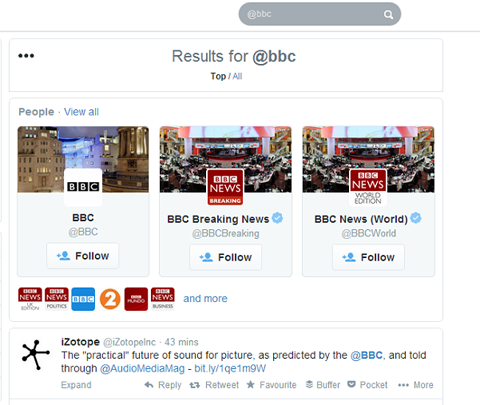
Wat als je zou kunnen beperk uw zoekopdracht en ga op zoek naar de mensen die op zoek zijn naar uw product, praten over een concurrent of proberen uw aandacht te trekken?
Met geavanceerde zoekoperatoren kunt u gemakkelijk
Jij kan voer geavanceerde zoekoperatoren handmatig in naast uw zoekwoorden in de Twitter-zoekbalk. Of als je wilt, kan dat gebruik een geautomatiseerde Twitter-luisterhulpmiddel zoals Twilert, die u een e-mailwaarschuwing of een dagelijkse samenvatting stuurt telkens wanneer uw zoektermen op Twitter worden vermeld.
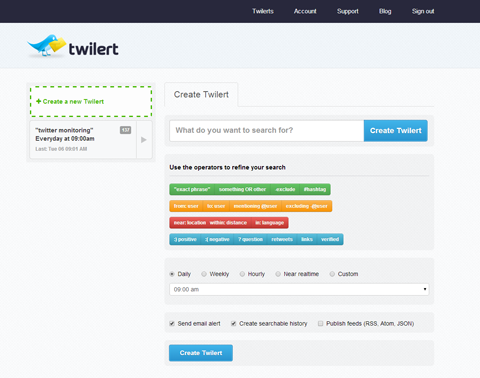
Hieronder staan vier geavanceerde zoekopdrachten waarmee u kunt zoeken vind en genereer leads op Twitter.
# 1: Houd vermeldingen bij met zoekopdrachten naar gebruikersnamen
Zoekopdrachten op gebruikersnaam zijn een van de beste manieren om dit te doen volg nieuwe leads en leer meer over uw markt. De truc om het zoeken naar gebruikersnaam onder de knie te krijgen, is om gebruik de naar: en van: operators.
De naar: operator laat je tweets zien verzonden naar de gebruiker. Als je bijvoorbeeld 'to: BuzzFeed' typt, zie je alle tweets die naar de gebruiker @Buzzfeed zijn gestuurd.
De van: operator laat je tweets zien verzonden vanaf de gebruiker. Als je bijvoorbeeld 'from: Mashable' typt, zie je tweets verzonden vanaf de gebruiker @Mashable.
Als Mashable bijvoorbeeld een interessant artikel op Google Glass heeft geplaatst en u een fabrikant of wederverkoper van Glass bent, kunt u de combinatiezoekopdracht naar: Mashable "googleglass" om resultaten te krijgen die vergelijkbaar zijn met die hieronder.
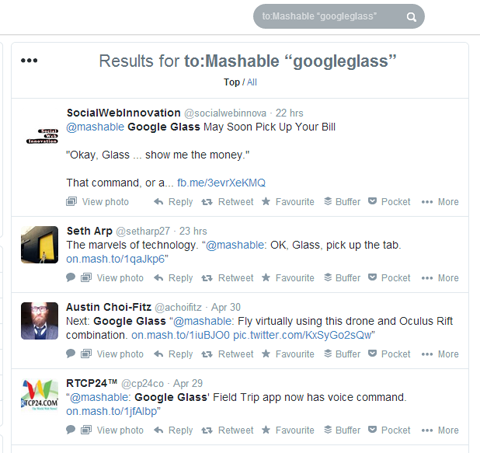
De zoekresultaten geven u een lijst met potentiële leads en geven een goed inzicht in de hoofden van uw doelgroep. Let tijdens het volgen van de tweets van Google Glass bijvoorbeeld op welke onderwerpen en kwesties andere mensen bespreken.
Spring in het gesprek en bied antwoorden of advies om een relatie met gebruikers op te bouwen en hen aan te moedigen zich tot u te wenden wanneer ze besluiten een aankoop te doen.
Op dezelfde manier kunt u de gebruikersnaamquery gebruiken om ontdek wat klanten vinden van de service of het product van een concurrent. Zijn die klanten ontevreden over hun huidige verzekeringspolis? Misschien kunt u hen als alternatief een speciale korting of kennismaking met uw geweldige beleid tweeten.
# 2: gericht zoeken met geolocatiefilters
Als u alleen tweets wilt zien die bij u in de buurt zijn en relevant voor uw bedrijf, dan is de geolocatie-operator wat u zoekt. Het is een krachtig hulpmiddel waarmee u vind tweets uit een specifiek land, gebied of stad.
Als u een klein of lokaal bedrijf heeft, hoeft u geen tweets van over de hele wereld te bekijken. Het is veel logischer om zoekresultaten te filteren, zodat u alleen tweets ziet die uit uw regio komen.
Volg YouTube-marketingtraining - online!

Wilt u uw betrokkenheid en verkoop met YouTube verbeteren? Doe dan mee met de grootste en beste bijeenkomst van YouTube-marketingexperts terwijl ze hun bewezen strategieën delen. U ontvangt stapsgewijze live instructies gericht op YouTube-strategie, video's maken en YouTube-advertenties. Word de YouTube-marketingheld voor uw bedrijf en klanten terwijl u strategieën implementeert die bewezen resultaten opleveren. Dit is een live online trainingsevenement van je vrienden bij Social Media Examiner.
KLIK HIER VOOR DETAILS - UITVERKOOP EINDIGT 22 SEPTEMBER!
Gebruik de operators in de buurt: en binnen:, zodat u de resultaten van overal ter wereld kunt lokaliseren. In de buurt: specificeert het gebied dat u wilt bewaken en binnen: specificeert de straal.
Als u bijvoorbeeld journalist bent in Los Angeles, wilt u dat misschien monitor tweets binnen uw postcode om te horen over dingen die net zijn gebeurd. In dat geval zou je de zoekopdracht gebruiken (met elke relevante hashtag):
"#Breakingnews" dichtbij: 90210 binnen: 5 km
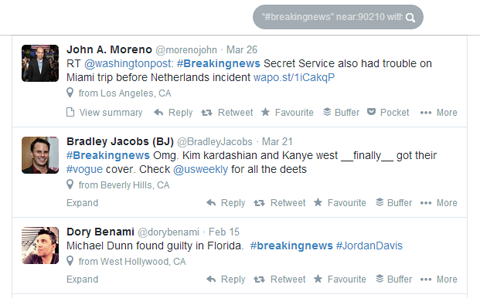
Geolocatiefilters helpen u ook houd de concurrentie of klantenservicekwesties in de gaten- vooral degenen die onmiddellijke aandacht nodig hebben (bijv. Mensen die om aanbevelingen vragen of frustratie delen).
# 3: Resultaten verfijnen met uitsluitingen en filters
Soms betekent vinden wat je nodig hebt, weggooien wat je niet hebt. Uitsluitings- en filteroperatoren helpen u uw zoekopdracht nog verder te verfijnen door de informatie die u niet wilt, weg te laten.
Het uitsluitingsfilter negeert irrelevante informatie en retourneert alleen de dingen die u wilt. Naar sluit irrelevante zoekresultaten uit, alleen maar typ het minteken (-) aan het begin van een trefwoord, gebruiker of filter.
Als u bijvoorbeeld mensen wilt vinden die op zoek zijn naar een nieuwe grafisch ontwerper, maar er geen wilt toevoegen tweets van of met vermelding van een specifieke concurrent (bijv. @ design101), zou uw geavanceerde zoekopdracht "Graphic Ontwerper" [e-mail beveiligd]
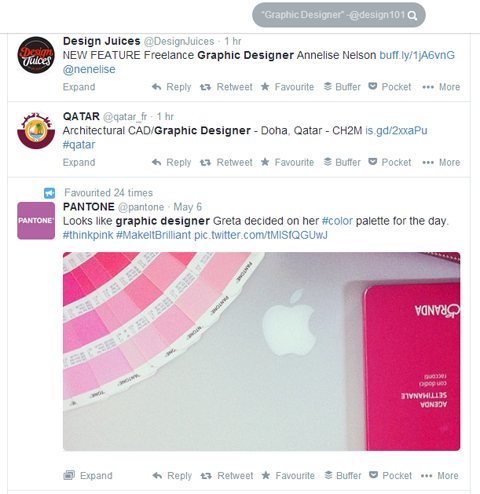
De filteroperator is handig als u alleen resultaten wilt die links bevatten, of u kunt deze gebruiken met de tool voor uitsluiting om tweets met links uit te sluiten.
Als u bijvoorbeeld een social media-adviseur bent die gespecialiseerd is in LinkedIn en u wilt nieuwe klanten vinden, dan ziet uw vraag er als volgt uit:
“LinkedIn” nabij: 10007 binnen: 15km -filter: links
Die vraag vertelt Twitter om tweets te zoeken en terug te sturen waarin LinkedIn in uw netnummer en binnen 15 km van het netnummer wordt vermeld, maar de resultaten mogen geen tweets met links bevatten.
# 4: Zoeken op sentiment
Sentimentzoekoperatoren zijn uw sleutel om erachter te komen hoe uw klanten denken over uw niche, dienst of product. Deze monitoringoptie geeft u de mogelijkheid om uitstekende service te verlenen aan uw bestaande klanten en nieuwe te genereren.
De belangrijkste sentiment-operators zijn gewoon blije en droevige emoticons of een vraagteken (om mensen te vinden die vragen stellen).
In het onderstaande voorbeeld heb ik de vraag gebruikt werk 🙁 om mensen te zoeken die niet gelukkig zijn op het werk.
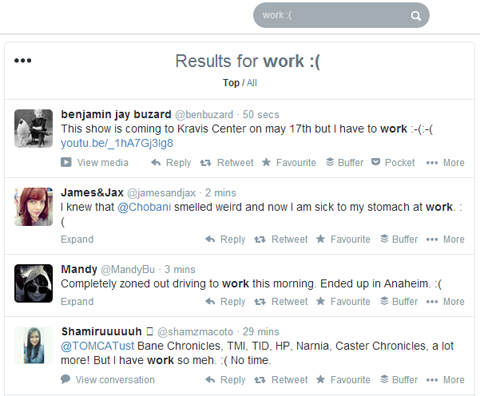
Het is belangrijk om Onthoud dat de resultaten kunnen variëren wanneer u sentimentfilters gebruikt omdat zoekresultaten afhankelijk zijn van de context van de tweet. Toch is het nog steeds een goede manier om vind gebruikers die wat TLC nodig hebben of op zoek zijn naar informatie of aanbevelingen, zoals in mijn volgende voorbeeld.
Stel dat u een restauranteigenaar in Londen bent en wilt zien of iemand in uw omgeving aanbevelingen zoekt voor een smakelijke maaltijd. U kunt de zoekopdracht specificeren ‘Steak restaurant’? dichtbij: Londen binnen: 20 km om klanten bij u in de buurt te vinden (zie hieronder).
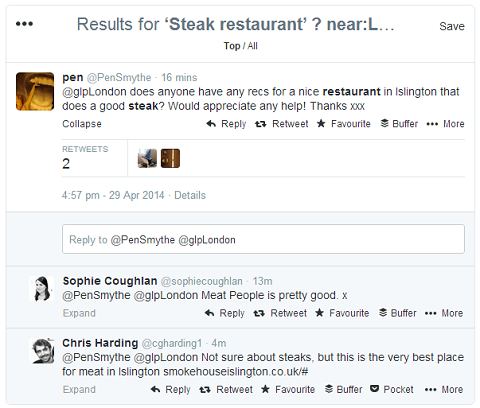
Zelfs als u resultaten krijgt die niet direct verband houden met uw bedrijf, verbetert het bieden van hulp of antwoorden aan een potentiële klant uw online reputatie en levert u een nieuwe zakelijke voorsprong op.
Laat Twitter Search voor u werken
Met meer dan 500 miljoen tweets elke dag verzonden, is het geen wonder dat u niet altijd de leads kunt vinden die u zoekt.
U kunt proberen door de ruis heen te werken met een eenvoudige Twitter-zoekopdracht, maar de resultaten zullen u niet de verfijnde resultaten geven die u nodig heeft. Het opnemen van geavanceerde operators kan zet eenvoudige zoekopdrachten om in krachtige resultaten.
Wat denk je? Hoe heb je Twitter-zoekopdrachten gebruikt om leads te genereren? Zijn er andere zoekopdrachten die u nuttig vindt? Deel uw mening en vragen in de opmerkingen hieronder.



